Dialoogvenster Achtergrond selecteren
U kunt de achtergrond van uw item per pagina wijzigen.
Klik in het itembewerkingsscherm op Achtergrond (Background) onder in het scherm om het dialoogvenster Achtergrond selecteren (Select Background) weer te geven.
 Belangrijk
Belangrijk
- Achtergrond (Background) is mogelijk niet beschikbaar, afhankelijk van het type en ontwerp van het item.
 Opmerking
Opmerking
- Enkele kleur (Single color) en Foto (Photo) worden niet altijd weergegeven, afhankelijk van het itemtype en geselecteerde ontwerp.
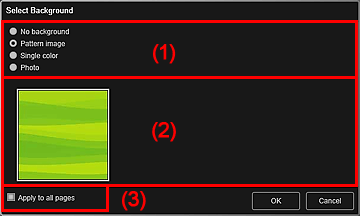
- (1) Gebied voor achtergrondtypeselectie
- (2) Gebied voor achtergrondselectie
- (3) Toepassen op alle pagina's
(1) Gebied voor achtergrondtypeselectie
U kunt het achtergrondtype selecteren.
(2) Gebied voor achtergrondselectie
De weergave wordt aangepast aan de instelling in het gebied voor Achtergrondtypeselectie.
Als Geen achtergrond (No background) is geselecteerd:
De achtergrond is leeg (wit).
Als Patroonafbeelding (Pattern image) is geselecteerd:
Patroonafbeeldingen worden weergegeven. De geselecteerde afbeelding wordt ingesteld als achtergrond.
Als Enkele kleur (Single color) is geselecteerd:
Standaardkleur (Standard color) en Aangepast (Custom) worden weergegeven in het gebied voor achtergrondselectie. De geselecteerde kleur wordt ingesteld als achtergrond.
Als u een kleur wilt selecteren die niet is opgenomen in Standaardkleur (Standard color) klikt u op Aangepast (Custom). Selecteer de gewenste kleur en klik op OK.
Als Foto (Photo) is geselecteerd:
Er worden afbeeldingen in het gebied met materialen weergegeven. De geselecteerde afbeelding wordt ingesteld als achtergrond.
In het bewerkingsgebied van het itembewerkingsscherm kunt u een afbeelding in het gebied met materialen, een afbeelding die is opgeslagen op een computer of een gescande afbeelding invoegen in de achtergrond.
(3) Toepassen op alle pagina's (Apply to all pages)
Schakel dit selectievakje in als u de indeling wilt wijzigen van alle pagina's die worden weergegeven in het gebied met paginaminiaturen.

